相信大部分用户都会在电脑上安装杀毒软件,以此来对电脑进行全面的检测和安全维护,说到杀毒软件,大部分用户会选择使用金山毒霸软件,这款软件为用户带来了不错的使用体验,能够让用户在健康安全的环境下使用电脑,因此金山毒霸软件收获了不少用户的称赞,当用户在使用金山毒霸软件时,有时会升级更新到最新版本,可是在升级的过程中会产生一些临时文件,于是有用户问到如何设置金山毒霸在升级的过程中自动清除临时文件的问题,这个问题其实是很好解决的,用户直接在设置窗口中找到基本设置板块中的升级设置选项卡,接着勾选清理升级产生的临时文件选项即可解决问题,那么接下来就让小编来向大家分享一下升级金山毒霸自动清理临时文件的方法教程吧。
1.用户在电脑上打开金山毒霸软件,并来到主页上来设置解决问题
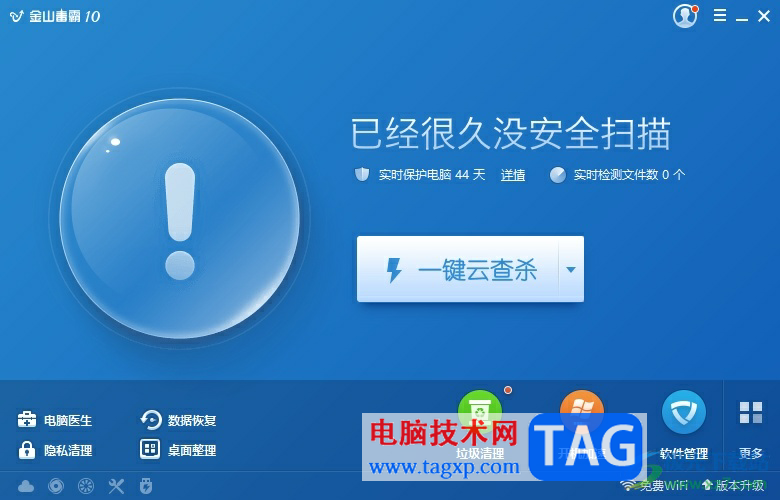
2.在主页的右上角处,用户点击三横图标,将会弹出下拉选项卡
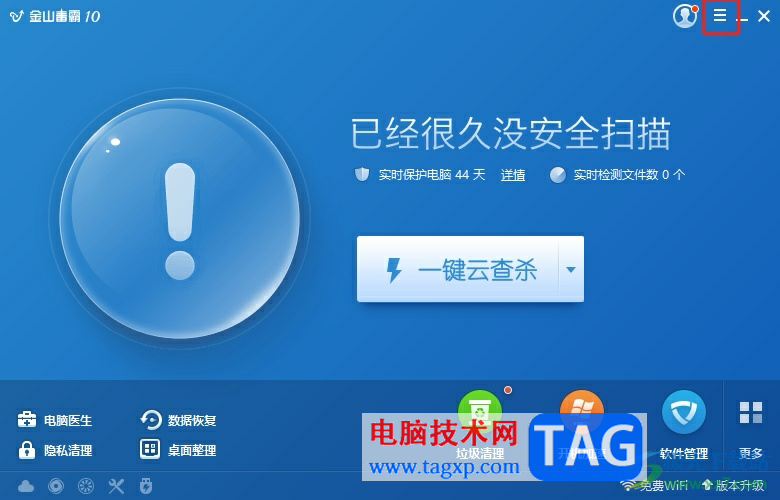
3.在弹出来的下拉选项卡中,用户选择其中的设置选项,页面将会发生切换
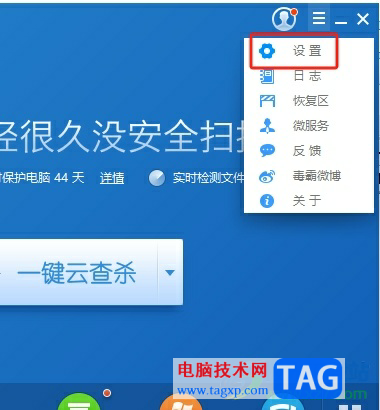
4.进入到设置窗口中,用户在基本设置板块中点击升级设置选项卡
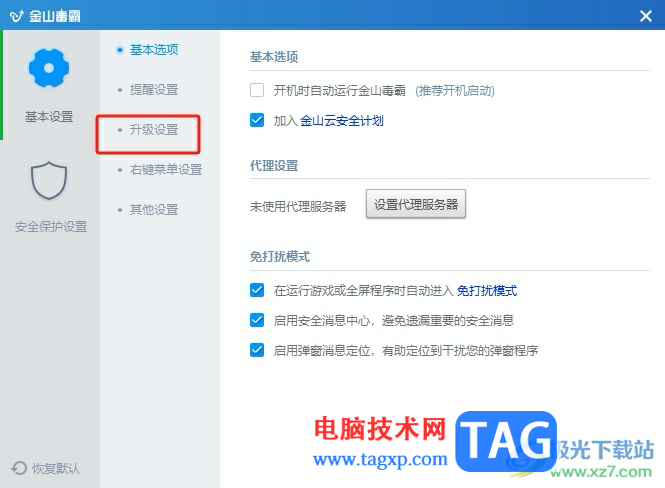
5.这时在右侧显示出来的升级选项中,用户勾选清理升级时产生的临时文件选项就可以了
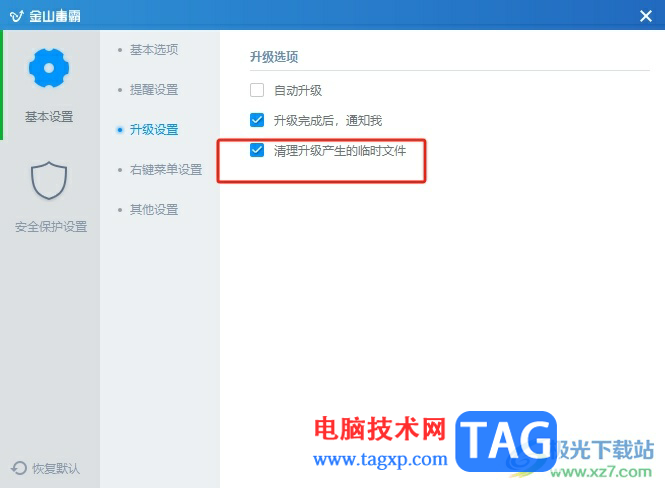
以上就是小编对用户提出问题整理出来的方法步骤,用户从中知道了大致的操作过程为点击三横——设置——升级设置——勾选清理升级时产生的临时文件这几步,方法简单易懂,因此感兴趣的用户可以跟着小编的教程操作试试看,简单操作几步即可解决问题。
 风扇噪音过大的排查:风扇噪音大是怎么
风扇噪音过大的排查:风扇噪音大是怎么
风扇噪音过大,是许多用户在使用电脑时经常遇到的问题。这个......
 win7ultimate版本相关信息介绍
win7ultimate版本相关信息介绍
很多用户在使用win7系统时,对win7ultimate是什么版本有所好奇,也......
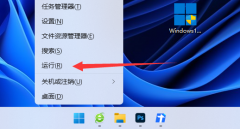 win11win键被锁怎么解锁
win11win键被锁怎么解锁
我们经常会在系统里使用快捷键来执行某些操作,但是有时候会......
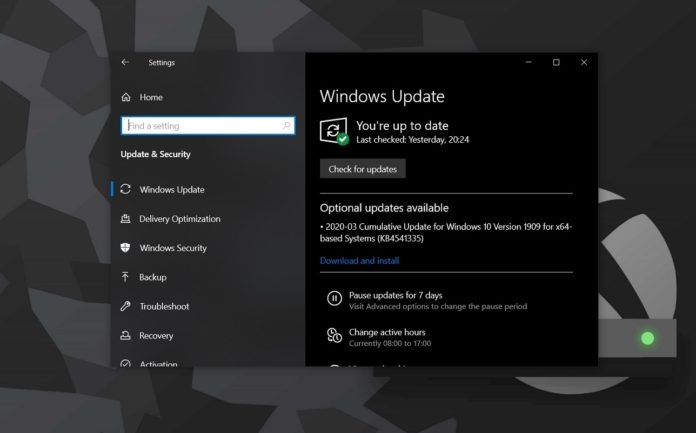 微软官方Win10 版本1909 Build 18363.959正式推
微软官方Win10 版本1909 Build 18363.959正式推
今天是每月星期二补丁日,微软已面向Windows 10版本1909或1903的用......
 安卓手机系统升级方法
安卓手机系统升级方法
1、使用手机自带的系统更新功能 在安卓手机的设置--关于手机中......
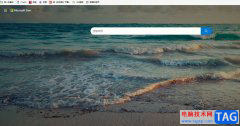
作为windows10默认使用的浏览器,edge浏览器为微软用户带来了更好的功能体验,它为用户提供了快速、安全且流畅的网页浏览服务,因此成为了大部分用户电脑上的必备浏览器之一,当用户在使...
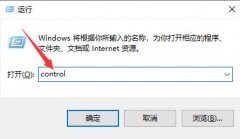
win10如何更新到win10x呢,话说不少用户都在咨询这个问题呢?下面就来小编这里看下win10系统更新升级win10x的图文操作步骤吧,需要的朋友可以参考下哦。...
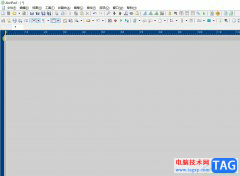
akelpad是一款快捷小巧的文本编辑软件,它可以多次撤销、记忆搜索替换设置或是预览打开的文件等功能,为用户带来了不错的使用体验,因此akelpad软件吸引了不少的用户前来下载使用,当用户...
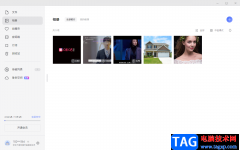
阿里云盘是一款非常好用的备份文件的软件,我们可以将一些重要的文件添加到该云盘中进行存放,阿里云盘中的存放量还是比较大的,你可以将图片、视频、文档等内容添加到阿里云盘进行备...
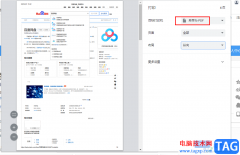
很多小伙伴在使用百分浏览器的过程中经常会遇到需要将网页保存到本地的情况,我们可以点击网址栏中的分享按钮,然后在下拉列表中选择将网页另存为html文件,但当我们需要保存网页的内...
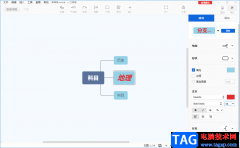
想要很好的制作出一个思维导图的话,那么选择XMind就是非常不错的选择,这款软件被很多小伙伴所认可,不管是在操作方面还是模板样式方面都是做的很不错的,并且这款软件很多功能都是免...
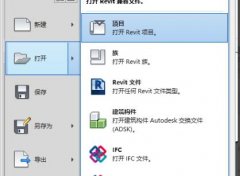
Revit墙体线太粗?想必有部份用户遇到此问题还不了解相关的处理操作,为此,今日小编就分享了Revit墙体线太粗的处理操作步骤,有需要的朋友一起来看看吧!...

360安全卫士这款软件相信很多小伙伴们的电脑中都是有安装的,通过360安全卫士可以很方便我们进行电脑系统的安全维护和垃圾清理,让自己的电脑更加的干净,如果你每天或者每周都要清理一...
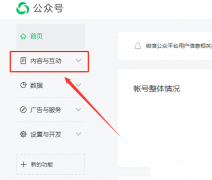
有些使用微信的小伙伴不清楚微信pc端公众号怎么搜索文章?下面小编给大家带来了微信pc端开启公众号内搜索方法介绍,希望可以帮到大家。...
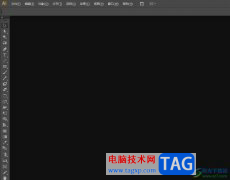
illustrator简称为ai,是一款功能强大的矢量图形处理工具,可以很好的满足平面设计的各种需求,用户一般会用在插画绘制、印刷出版、海报设计、书籍排版等多种领域中,为用户带来了不错的...

有道云笔记是一款免费的信息管理类软件,它支持多平台下载使用,还可以实现多端同步,让用户就可以随时随地查看、处理或是编辑笔记信息,为用户带来了不错的文件创作编辑体验,因此有...
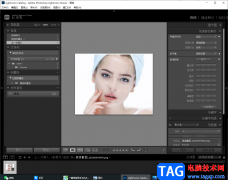
Lightroom是一款可以帮助我们进行图片编辑与制作的编辑器,当自己在进行自拍的时候,发现自拍之后的图片上的自己的痘痘全部都凸显出来了,非常影响美观,那么你可以通过Lightroom的污点去除...
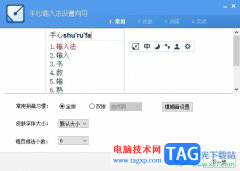
手心输入法是一款干净好用的输入法软件,没有任何的广告和插件,让用户可以专注输入,而且还提供给用户智能的输入引擎和精致的皮肤主题,因此手心输入法为用户带来了不错的体验和好处...

近日有一些小伙伴咨询小编关于premiere怎么将素材一部分加载至时间线呢?下面就为大家带来了premiere将素材一部分加载至时间线的具体方法,有需要的小伙伴可以来了解了解哦。...
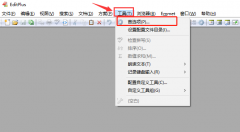
最近有很多朋友在咨询小编,EditPlus是如何添加代码模板的?接下来小编就为大家带来了EditPlus添加代码模板方法,还不会的朋友赶快来学习一下吧。...